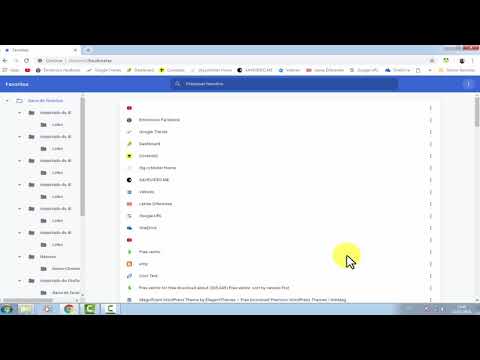A plataforma WordPress é um dos serviços de blog de código aberto mais populares do mundo. Você pode ter um blog hospedado no WordPress.com ou auto-hospedá-lo usando o software WordPress.org. Uma das vantagens de usar o WordPress é que ele fornece muitos modelos de blog para escolher e várias maneiras de personalizar seu blog. Ele permite que você vincule seu blog a suas contas de mídia social, como Facebook, Twitter, Flickr e Goodreads. Leia mais para descobrir como adicionar o Twitter a um blog WordPress.
Passos
Método 1 de 2: adicionando o Twitter a blogs do WordPress.com

Etapa 1. Faça login em seu perfil do WordPress.com
Escolha o blog ao qual deseja adicionar o Twitter. Clique na opção "Dashboard" no menu suspenso.

Etapa 2. Role o painel para baixo no lado esquerdo até encontrar a seção "Aparência"
Clique nesse menu e escolha "Widgets" entre as opções. Você deverá ver uma página cheia de widgets que estão disponíveis para serem adicionados ao seu blog.

Etapa 3. Percorra a lista alfabética de widgets até encontrar o 1 que diz "Twitter
"Clique e arraste a caixa do Twitter até o canto direito da página. Você encontrará os lugares onde pode colocar suas postagens no Twitter de acordo com o seu tema, como" Área de rodapé um ".

Etapa 4. Solte a caixa do Twitter no local onde deseja que seus tweets apareçam em seu perfil
Digite um título, seu nome de usuário do Twitter e o número de Tweets que você gostaria que aparecesse de cada vez. Você pode escolher se deseja incluir retuítes e se deseja um botão "Seguir" do Twitter na parte inferior.

Etapa 5. Clique em "Salvar
Seus tweets agora aparecerão em seu blog. Volte ao menu Widget para ajustar suas configurações na caixa do Twitter no canto superior direito.
Método 2 de 2: adicionando o Twitter a blogs do WordPress.org

Etapa 1. Vá para WordPress.org
No diretório de plug-ins, procure "Twitter Widget". Você pode ver algumas opções diferentes, como "Wickett Twitter Widget" ou simplesmente "Twitter Widget".

Etapa 2. Baixe a versão mais atual para o seu computador
Pode ser necessário entrar com sua conta do WordPress para fazer isso.

Etapa 3. Faça upload do widget do Twitter na próxima vez que acessar a área de administração do seu blog WordPress auto-hospedado
Personalize o nome de usuário do Twitter ao instalar a programação do seu site.